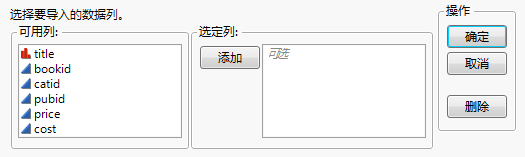点击“浏览 SAS 数据”窗口中的获取详细信息可以查看逻辑库中每个数据集的大小和最后修改日期。该选项可帮助您评估您的计算机是否能处理整个数据集。
默认情况下,JMP 指定要导入所有行。
|
2.
|
点击导入。
|
|
1.
|
在“导入选项”部分中,选择仅前 x 行,并指定要导入的行数。
|
|
2.
|
|
1.
|
在“导入选项”部分中,选择自动抽样并指定要导入的数据量 (MB)。
|
|
2.
|
|
1.
|
在“导入选项”部分中,点击选择列。
|
|
2.
|
|
3.
|
点击添加。
|
|
4.
|
|
5.
|
|
1.
|
点击 Where。
|
|
3.
|
点击确定返回“浏览 SAS 数据”窗口。
|
|
4.
|
点击导入。
|
|
3.
|
点击执行自定义 SQL。
|
您可以按百分比或行数来设置样本大小。要确保每行仅抽样一次,请取消选择有放回选项。要确保对任意行都可以抽样并且任意行都可以在导入的数据中多次出现,请选择“有放回”选项。
若选定有放回,则可以指定是将每个重复的行添加为单独一行,还是将所有重复行合并为一行。若选定第二个选项,将向表中添加一列,其中包含每行被抽样的次数。
|
1.
|
选择文件 > 打开。
|
|
2.
|
|
3.
|
|
4.
|
点击打开。
|
|
5.
|
输入密码,然后点击确定。
|